怎样正确配置CAN转光纤转换器?
(1)连接设备:准备好CAN转光纤转换器、随货附带的USB配置线以及电脑。将USB配置线缆一端插入CAN光纤转换器设备,另一端插入电脑USB口。此时,CAN光纤转换器设备无需另外供电,正常连接后,如果连接正常、设备工作正常,可以看到CAN转光纤设备指示灯power红色常亮、CAN绿色常亮。
(2)获取配置软件:从设备厂商处获取配置文件夹CANFiberConfig,该文件夹中包含配置软件CANFiberConfig.exe和波特率计算器软件BtrCal.exe。这两个软件都是绿色软件,无需安装,直接双击打开即可。
(3)打开配置软件:双击打开配置软件CANFiberConfig.exe,进入CAN光纤转换器配置界面。
(4)搜索设备:在配置界面中点击“搜索设备”按钮,寻找并连接到CAN光纤转换器设备。
(5)读取配置信息:点击“读配置”按钮,获取设备信息、CAN1参数设置和CAN2参数设置信息。CAN1参数设置是指设置CAN光纤转换器设备的CAN通道的工作参数,CAN2参数设置是指设置CAN光纤转换器设备的1路或2路光通道的工作参数。
(6)配置CAN通道和光通道的波特率:如果需要配置CAN1和CAN2的波特率,可以从CAN波特率选项框下拉列表中选取需要的波特率,或者使用提供的波特率计算器软件BtrCal.exe计算自定义波特率,并将计算出的值填写到配置软件的相应位置。然后点击“写配置”按钮完成配置。注意,CAN1的波特率需要与CAN光纤转换器设备CAN通道所连的CAN节点的波特率一致,而CAN2的波特率则需要在同一个网络内的CAN光纤转换器设备中保持一致。
如果您需要CAN转光纤转换器,可以打电话13019325660找我。
晚上,我们“广成工控”直播间也会聊相关内容,欢迎观看。
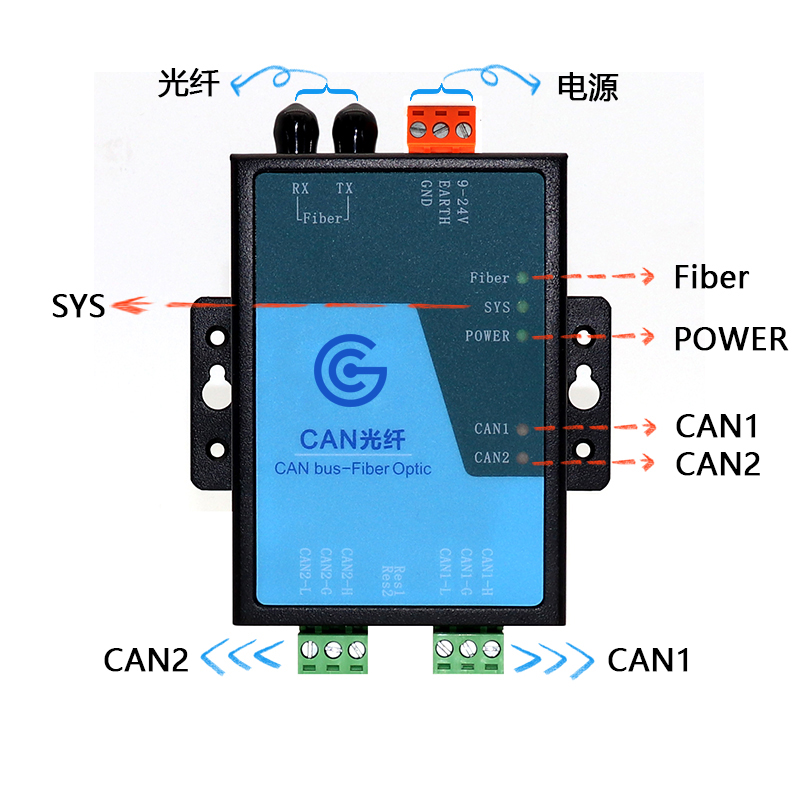
(2)获取配置软件:从设备厂商处获取配置文件夹CANFiberConfig,该文件夹中包含配置软件CANFiberConfig.exe和波特率计算器软件BtrCal.exe。这两个软件都是绿色软件,无需安装,直接双击打开即可。
(3)打开配置软件:双击打开配置软件CANFiberConfig.exe,进入CAN光纤转换器配置界面。
(4)搜索设备:在配置界面中点击“搜索设备”按钮,寻找并连接到CAN光纤转换器设备。
(5)读取配置信息:点击“读配置”按钮,获取设备信息、CAN1参数设置和CAN2参数设置信息。CAN1参数设置是指设置CAN光纤转换器设备的CAN通道的工作参数,CAN2参数设置是指设置CAN光纤转换器设备的1路或2路光通道的工作参数。
(6)配置CAN通道和光通道的波特率:如果需要配置CAN1和CAN2的波特率,可以从CAN波特率选项框下拉列表中选取需要的波特率,或者使用提供的波特率计算器软件BtrCal.exe计算自定义波特率,并将计算出的值填写到配置软件的相应位置。然后点击“写配置”按钮完成配置。注意,CAN1的波特率需要与CAN光纤转换器设备CAN通道所连的CAN节点的波特率一致,而CAN2的波特率则需要在同一个网络内的CAN光纤转换器设备中保持一致。
如果您需要CAN转光纤转换器,可以打电话13019325660找我。
晚上,我们“广成工控”直播间也会聊相关内容,欢迎观看。
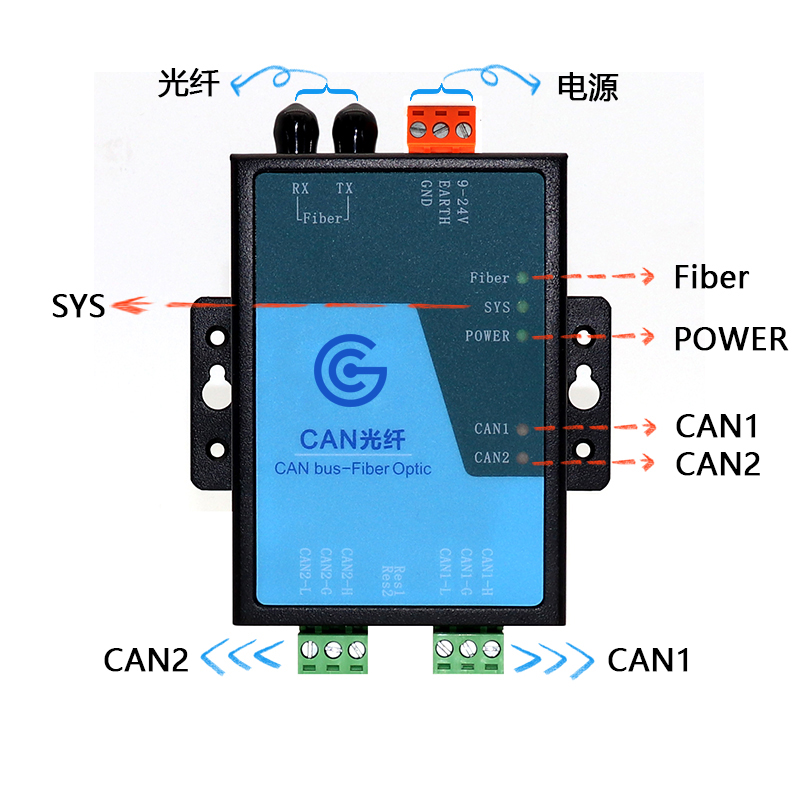
下一篇:如何正确安装CAN转光纤转换器?






